คำถาม
ปัญหา: วิธีแก้ไขข้อผิดพลาด NET:: ERR_CERT_REVOKED ใน Google Chrome
สวัสดี ฉันมีปัญหาในการเข้าถึงบางเว็บไซต์บน Google Chrome เนื่องจากมีข้อผิดพลาด NET:: ERR_CERT_REVOKED มันค่อนข้างแปลกเพราะฉันสามารถเข้าถึงเว็บไซต์เดียวกันได้บนคอมพิวเตอร์เครื่องอื่นที่บ้าน มีวิธีใดบ้างในการแก้ไขข้อผิดพลาดนี้
เฉลยคำตอบ
NET:: ERR_CERT_REVOKED เป็นข้อผิดพลาดของ Google Chrome ที่ผู้ใช้บางคนอาจพบเมื่อพยายามเข้าถึงเว็บไซต์ใดเว็บไซต์หนึ่ง ในบางกรณี ปัญหานั้นเป็นสากลมากขึ้นและผู้คนไม่สามารถเข้าถึงหลาย ๆ ไซต์ได้ ซึ่งทำให้น่าหงุดหงิดมากขึ้น
เริ่มแรก รหัสข้อผิดพลาดเองระบุว่าเกิดข้อผิดพลาดขณะพยายามเข้าถึงหน้าเว็บเนื่องจากใบรับรอง SSL
[1] เพราะถูกเพิกถอนเสียแล้ว ซึ่งมักเกิดขึ้นเนื่องจากผู้ออกใบรับรองยกเลิกและนำใบรับรองที่ให้มาไปยังเว็บไซต์เอง ในกรณีเช่นนี้ ผู้เข้าชมไม่สามารถแก้ไขข้อผิดพลาด NET:: ERR_CERT_REVOKED ใน Google Chrome ได้อย่างไรก็ตาม ผู้ใช้หลายคนกล่าวว่าพวกเขาได้รับข้อผิดพลาดนี้เมื่อเยี่ยมชมเว็บไซต์ต่างๆ แม้ว่านี่อาจเป็นเรื่องบังเอิญและเหตุผลอาจเป็นอย่างที่กล่าวมาข้างต้น แต่มีแนวโน้มว่าปัญหาจะอยู่ที่อื่น
ปัญหาหลายประการในคอมพิวเตอร์ของผู้ใช้อาจทำให้เกิดข้อผิดพลาด NET:: ERR_CERT_REVOKED ซึ่งหมายความว่ามีวิธีแก้ปัญหา ดังนั้น หากคุณประสบปัญหานี้ในหลายเว็บไซต์ มีแนวโน้มว่าการตั้งค่าเวลา/วันที่ของคุณ ไม่ถูกต้อง หรือโปรแกรมป้องกันไวรัสของคุณก้าวร้าวเกินไปและกำลังบล็อกการเข้าถึงเพื่อความปลอดภัยอย่างสมบูรณ์ เว็บไซต์.
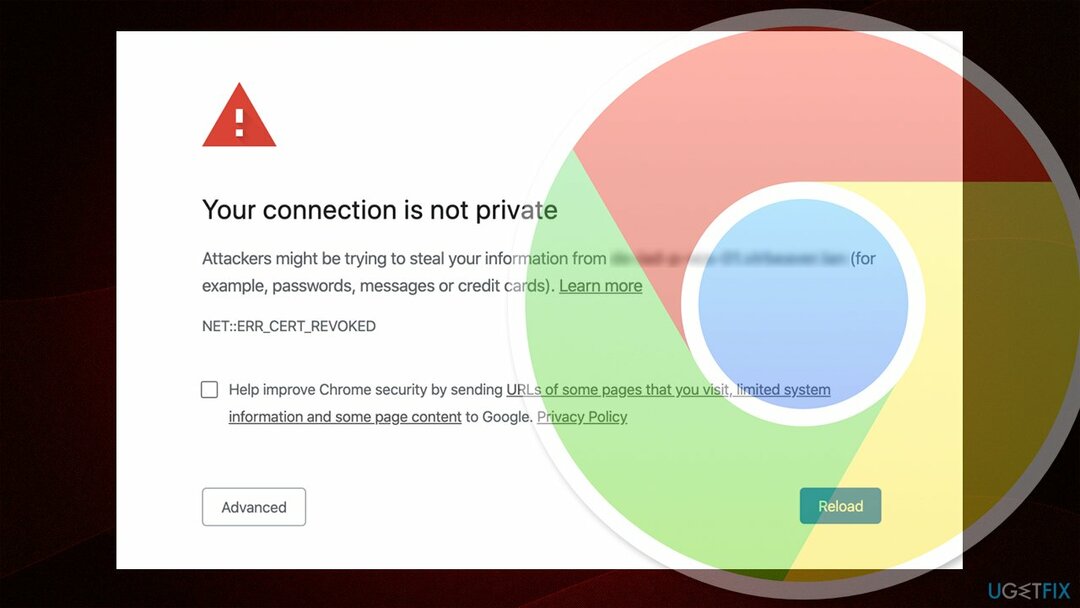
ไม่ว่าในกรณีใด สาเหตุเริ่มต้นของข้อผิดพลาดมีไว้เพื่อป้องกันไม่ให้ผู้ใช้เข้าถึงเว็บไซต์ที่ไม่มีการเชื่อมต่อที่ปลอดภัย (HTTPS แทน HTTP[2] ซึ่งทำให้เว็บไซต์ดังกล่าวมีความอ่อนไหวต่อการโจมตีแบบคนกลางและการโจมตีทางไซเบอร์ประเภทอื่นๆ มากขึ้น) ดังนั้น หากคุณพบ NET:: ERR_CERT_REVOKED ขณะพยายามเข้าถึงไซต์ที่น่าสงสัย คุณควรหลีกเลี่ยงมันตั้งแต่แรก
มิฉะนั้น ให้ดำเนินการแก้ไขปัญหาที่เราให้ไว้ด้านล่าง โปรดทราบว่าการสแกนอุปกรณ์ของคุณด้วย Reimageเครื่องซักผ้า Mac X9 มักจะสามารถแก้ไขปัญหาที่เกี่ยวข้องกับ Windows ได้ทุกประเภท เช่น DLL ที่หายไป ไฟล์ระบบที่เสียหาย BSOD เป็นต้น
แก้ไข 1 ตรวจสอบการตั้งค่าเวลาและวันที่ของคุณ
ในการซ่อมแซมระบบที่เสียหาย คุณต้องซื้อ. เวอร์ชันลิขสิทธิ์ Reimage Reimage.
เนื่องจากข้อผิดพลาดบ่งชี้เกี่ยวกับใบรับรองที่ถูกเพิกถอน การตั้งค่าเวลาที่ไม่ถูกต้องในคอมพิวเตอร์ของคุณอาจส่งผลให้เกิดข้อผิดพลาด วิธีตรวจสอบให้แน่ใจว่าการตั้งค่าเหล่านี้ถูกต้อง:
- คลิกขวาที่เวลา/วันที่ที่มุมขวาของทาสก์บาร์แล้วคลิก ปรับเวลา/วันที่
- ที่นี่ตรวจสอบให้แน่ใจว่า ตั้งเวลาอัตโนมัติ และ ตั้งเขตเวลาโดยอัตโนมัติ ถูกกำหนดเป็น บน การตั้งค่า จากนั้นคลิก ซิงค์เลย
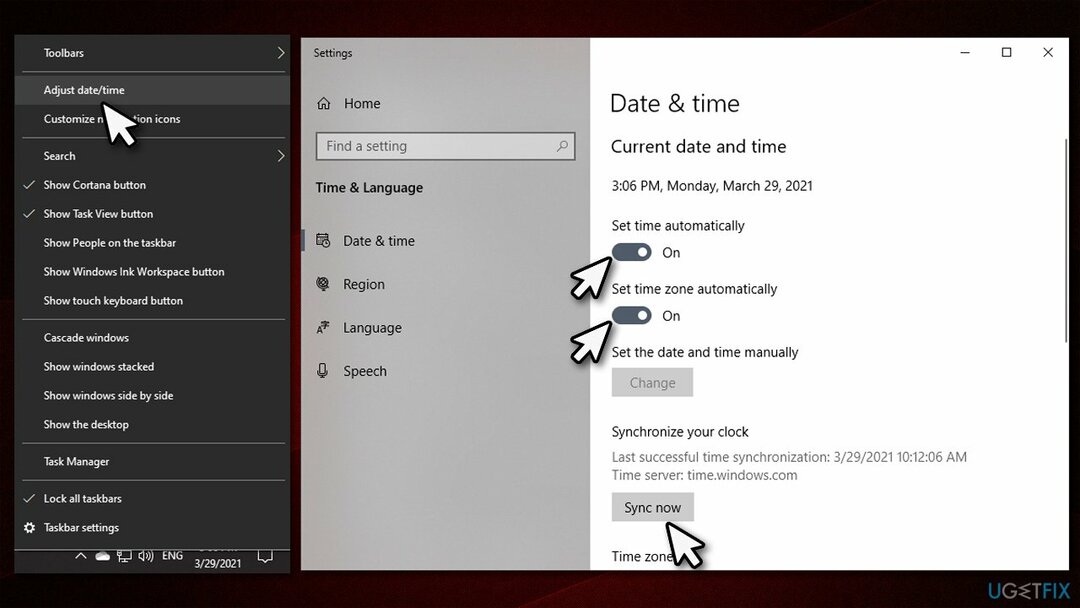
- พิมพ์ แผงควบคุม ใน Windows ค้นหาและกด เข้า
- ไปที่ นาฬิกาและภูมิภาค และเลือก วันและเวลา
- เลือก เวลาอินเทอร์เน็ต แท็บและเลือก เปลี่ยนการตั้งค่า
- หนา ซิงโครไนซ์กับเซิร์ฟเวอร์เวลาอินเทอร์เน็ต กล่อง
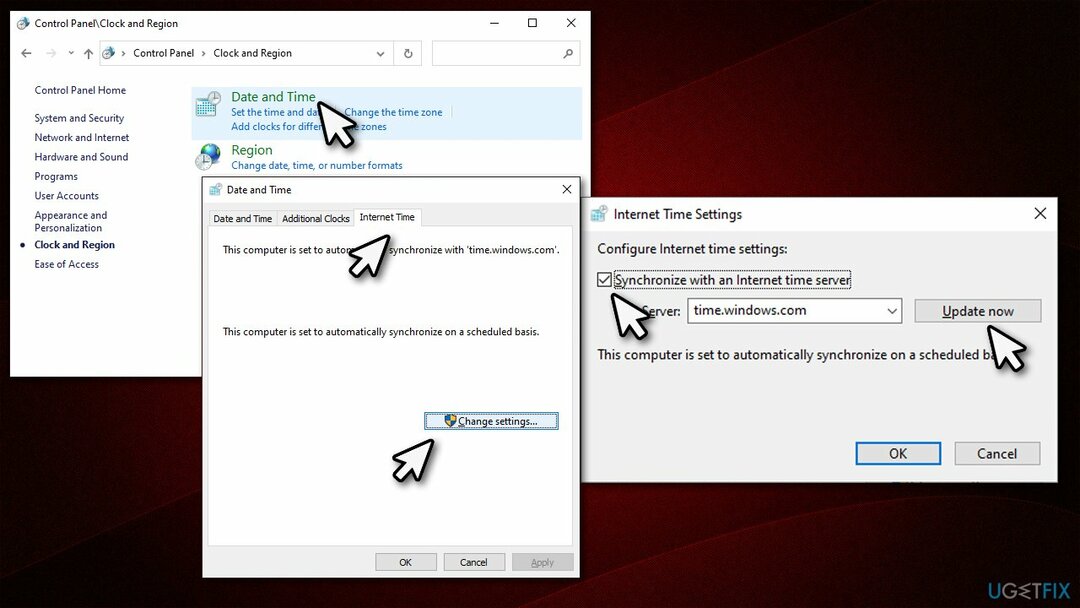
- คลิก อัพเดทตอนนี้ แล้วก็ ตกลง.
แก้ไข 2 ปิดการใช้งานโปรแกรมป้องกันไวรัสของคุณ
ในการซ่อมแซมระบบที่เสียหาย คุณต้องซื้อ. เวอร์ชันลิขสิทธิ์ Reimage Reimage.
โปรแกรมป้องกันไวรัสบางโปรแกรมป้องกันไม่ให้ผู้ใช้เข้าถึงไซต์ที่ไม่มีการเชื่อมต่อ HTTPS ที่ปลอดภัย ดังนั้น คุณควรปิดใช้งานโปรแกรมป้องกันไวรัสของบริษัทอื่นอย่างพอสมควร และดูว่าปัญหายังคงมีอยู่หรือไม่
หากข้อผิดพลาดของคุณหายไปเมื่อคุณปิดใช้งานซอฟต์แวร์ความปลอดภัย คุณควรเข้าถึงการตั้งค่าของซอฟต์แวร์และเพิ่มเว็บไซต์ที่คุณพยายามเข้าถึงในรายการยกเว้น สำหรับข้อมูลเพิ่มเติมเกี่ยวกับวิธีการทำเช่นนั้น ไปที่เว็บไซต์อย่างเป็นทางการของผู้ให้บริการซอฟต์แวร์ป้องกันมัลแวร์ของคุณ
แก้ไข 3 เปลี่ยนการตั้งค่าความปลอดภัย [วิธีแก้ปัญหา]
ในการซ่อมแซมระบบที่เสียหาย คุณต้องซื้อ. เวอร์ชันลิขสิทธิ์ Reimage Reimage.
หากคุณแน่ใจ 100% ว่าเว็บไซต์ที่คุณไม่สามารถเข้าถึงได้เนื่องจากข้อผิดพลาดนี้ปลอดภัยในการใช้งาน คุณสามารถเลี่ยงผ่านได้โดยเปลี่ยนการตั้งค่าความปลอดภัยในส่วนคุณสมบัติอินเทอร์เน็ต
- พิมพ์ inetcpl.cpl ในการค้นหาของ Windows แล้วกด เข้า
- ไปที่ ขั้นสูง แท็บ
- เลื่อนลงไปตามตัวเลือกทั้งหมดจนกว่าจะถึง ความปลอดภัย ส่วน
- ที่นี่ ยกเลิกการเลือกส่วนต่อไปนี้:
ตรวจสอบการเพิกถอนใบรับรองของผู้จัดพิมพ์
ตรวจสอบการเพิกถอนใบรับรองเซิร์ฟเวอร์ - คลิก นำมาใช้ และ ตกลง.
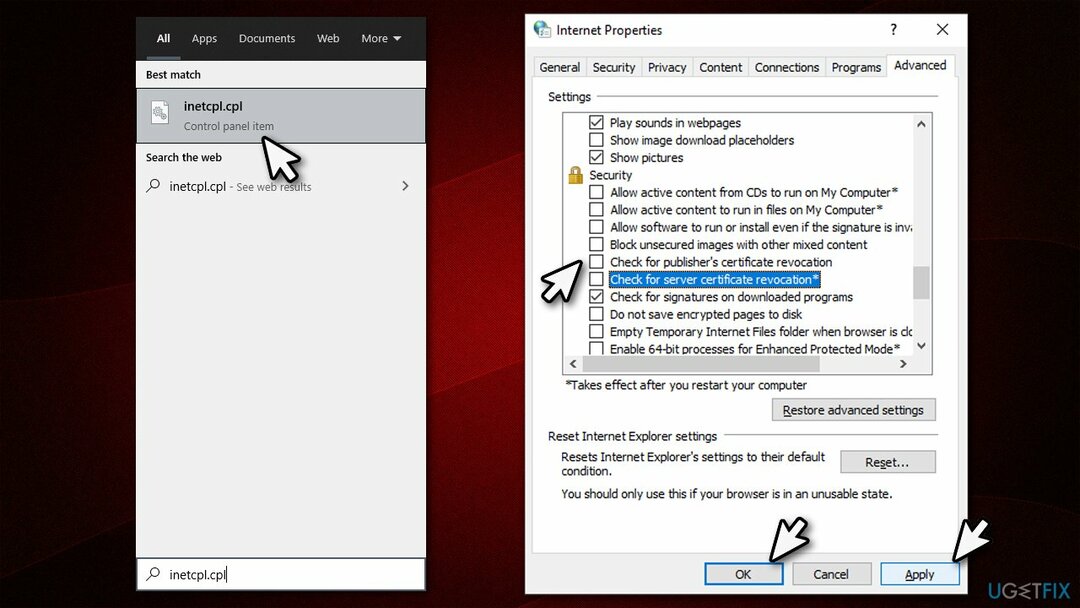
แก้ไข 4 รีเซ็ตการเชื่อมต่ออินเทอร์เน็ตของคุณ
ในการซ่อมแซมระบบที่เสียหาย คุณต้องซื้อ. เวอร์ชันลิขสิทธิ์ Reimage Reimage.
อินเทอร์เน็ตที่ไม่เสถียรอาจเป็นสาเหตุของข้อผิดพลาด ดังนั้น คุณควรรีเซ็ตการเชื่อมต่ออินเทอร์เน็ตและดูว่าจะช่วยได้หรือไม่:
- พิมพ์ cmd ในการค้นหาของ Windows
- คลิกขวาที่ผลลัพธ์ของพรอมต์คำสั่งแล้วเลือก เรียกใช้ในฐานะผู้ดูแลระบบ
- ในหน้าต่างใหม่ ให้คัดลอกและวางคำสั่งต่อไปนี้โดยกด เข้า หลังจากแต่ละ:
ipconfig /flushdns
ipconfig / registerdns
ipconfig /release
ipconfig / ต่ออายุ
netsh winsock รีเซ็ต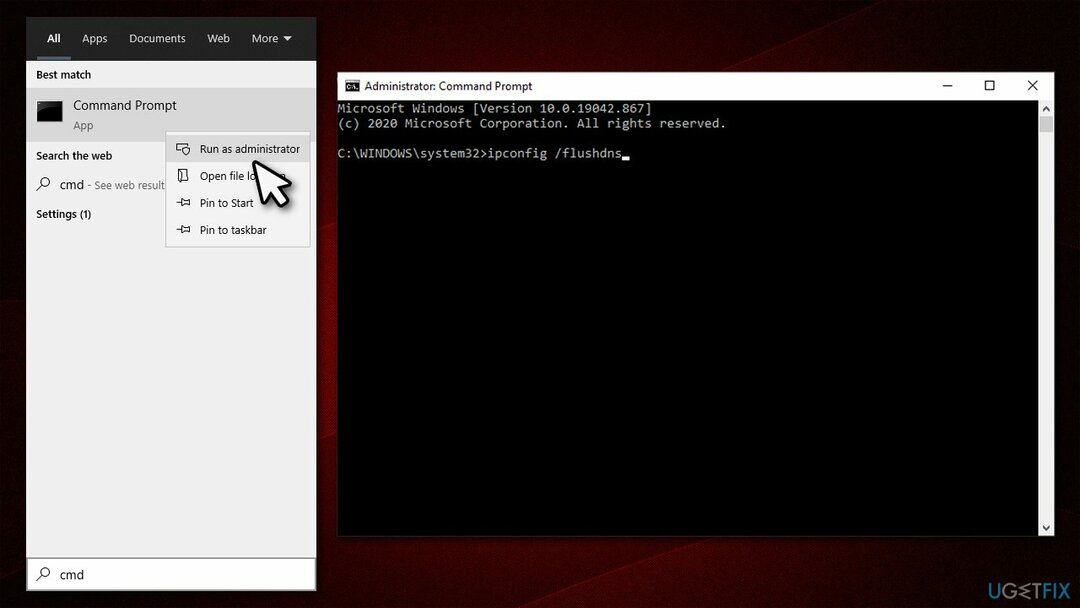
แก้ไข 5. รีเซ็ต Google Chrome
ในการซ่อมแซมระบบที่เสียหาย คุณต้องซื้อ. เวอร์ชันลิขสิทธิ์ Reimage Reimage.
คุณยังสามารถลองพักเว็บเบราว์เซอร์และดูว่าจะช่วยได้หรือไม่
- เปิด Google Chrome
- คลิกที่จุดแนวตั้งสามจุดที่มุมบนขวาของหน้าต่าง
- เลือก การตั้งค่า
- เลื่อนลงและคลิก ขั้นสูง
- หา รีเซ็ตและล้าง ส่วนโฆษณาด้านล่างสุด
- คลิก คืนค่าการตั้งค่าเป็นค่าเริ่มต้นดั้งเดิม
- คลิก คืนค่าการตั้งค่า.
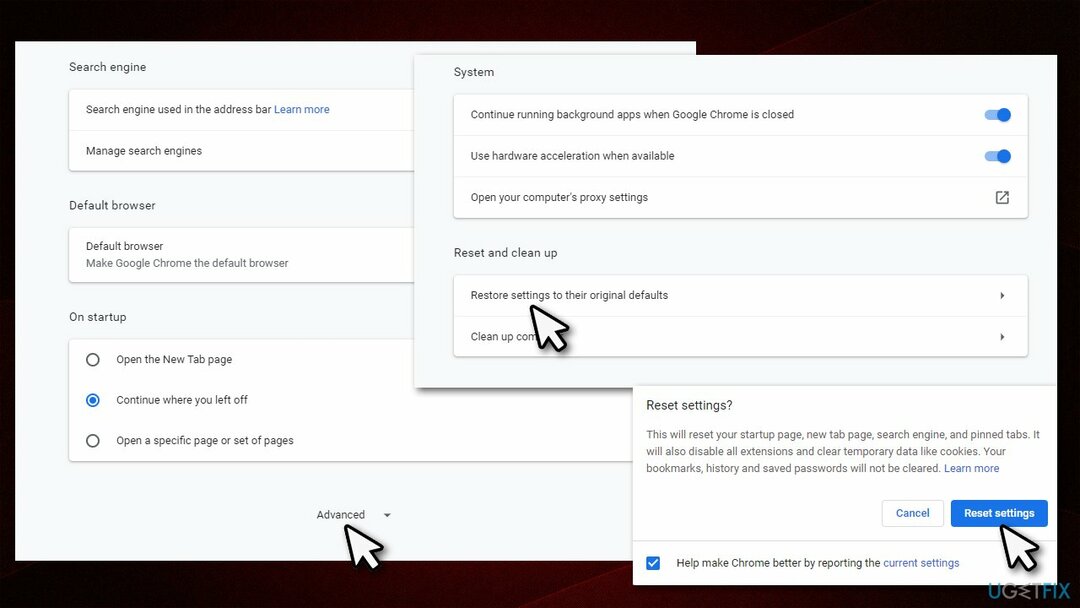
แก้ไข 6. ใช้เว็บเบราว์เซอร์อื่น
ในการซ่อมแซมระบบที่เสียหาย คุณต้องซื้อ. เวอร์ชันลิขสิทธิ์ Reimage Reimage.
Google Chrome ในขณะที่ยังคงเป็นเว็บเบราว์เซอร์ที่ได้รับความนิยมมากที่สุดในหมู่ผู้ใช้ ได้รับการวิพากษ์วิจารณ์อย่างยุติธรรมในช่วงหลายปีที่ผ่านมา ไม่ว่าจะเป็นปัญหาความเป็นส่วนตัวเนื่องจากการวางแนวของ Google ในการติดตามผู้ใช้สำหรับโฆษณาที่ปรับให้เหมาะกับแต่ละบุคคล (ขณะนี้ Google กำลังเผชิญกับค่าปรับ 5 พันล้านดอลลาร์สำหรับการติดตามผู้ใช้ในโหมดไม่ระบุตัวตนโดยไม่ได้ ยินยอม)[3] หรือปัญหาด้านความปลอดภัยที่เกิดขึ้นเป็นครั้งคราว (แอปที่เป็นอันตรายถูกดึงออกจาก Google Store อย่างต่อเนื่อง แต่ไม่ใช่หลังจากที่ดาวน์โหลดเป็นพันๆ ครั้ง บางครั้งอาจถึงล้าน)
นอกจากนี้ เว็บเบราว์เซอร์จำนวนมาก รวมถึง MS Edge ใหม่ ได้รวมเอาฟังก์ชันส่วนใหญ่ที่สามารถเข้าถึงได้ผ่าน Google Chrome เช่น ขณะนี้สามารถเพิ่มส่วนขยายจาก Chrome เว็บสโตร์ได้ง่ายๆ เช่นเดียวกับใน Chrome (คุณ ยังสามารถ ตั้งค่าหน้าแรกและแท็บใหม่ ตามที่คุณต้องการ รวมทั้ง google.com)
ดังนั้นหากคุณไม่สามารถแก้ไขข้อผิดพลาด NET:: ERR_CERT_REVOKED หลังจากใช้วิธีแก้ไขปัญหาทั้งหมดที่เราให้ไว้ ในบทความนี้ เราแนะนำให้เปลี่ยนไปใช้เบราว์เซอร์อื่น เช่น MS Edge, Opera หรือ Mozilla ไฟร์ฟอกซ์.
ซ่อมแซมข้อผิดพลาดของคุณโดยอัตโนมัติ
ทีม ugetfix.com พยายามอย่างเต็มที่เพื่อช่วยผู้ใช้ในการค้นหาแนวทางแก้ไขที่ดีที่สุดในการขจัดข้อผิดพลาด หากคุณไม่ต้องการต่อสู้กับเทคนิคการซ่อมด้วยตนเอง โปรดใช้ซอฟต์แวร์อัตโนมัติ ผลิตภัณฑ์แนะนำทั้งหมดได้รับการทดสอบและรับรองโดยผู้เชี่ยวชาญของเรา เครื่องมือที่คุณสามารถใช้เพื่อแก้ไขข้อผิดพลาดของคุณมีดังต่อไปนี้:
เสนอ
ทำมันตอนนี้!
ดาวน์โหลด Fixความสุข
รับประกัน
ทำมันตอนนี้!
ดาวน์โหลด Fixความสุข
รับประกัน
หากคุณไม่สามารถแก้ไขข้อผิดพลาดโดยใช้ Reimage โปรดติดต่อทีมสนับสนุนของเราเพื่อขอความช่วยเหลือ โปรดแจ้งให้เราทราบรายละเอียดทั้งหมดที่คุณคิดว่าเราควรรู้เกี่ยวกับปัญหาของคุณ
กระบวนการซ่อมแซมที่ได้รับสิทธิบัตรนี้ใช้ฐานข้อมูล 25 ล้านส่วนประกอบที่สามารถแทนที่ไฟล์ที่เสียหายหรือสูญหายในคอมพิวเตอร์ของผู้ใช้
ในการซ่อมแซมระบบที่เสียหาย คุณต้องซื้อ. เวอร์ชันลิขสิทธิ์ Reimage เครื่องมือกำจัดมัลแวร์

เพื่อไม่ให้เปิดเผยตัวตนอย่างสมบูรณ์และป้องกัน ISP และ รัฐบาลจากการสอดแนม กับคุณคุณควรจ้าง อินเทอร์เน็ตส่วนตัว วีพีเอ็น. มันจะช่วยให้คุณเชื่อมต่ออินเทอร์เน็ตได้โดยไม่เปิดเผยตัวตนโดยการเข้ารหัสข้อมูลทั้งหมด ป้องกันตัวติดตาม โฆษณา รวมถึงเนื้อหาที่เป็นอันตราย ที่สำคัญที่สุด คุณจะหยุดกิจกรรมการสอดแนมที่ผิดกฎหมายที่ NSA และสถาบันของรัฐอื่น ๆ ดำเนินการอยู่เบื้องหลังคุณ
สถานการณ์ที่ไม่คาดฝันสามารถเกิดขึ้นได้ตลอดเวลาในขณะที่ใช้คอมพิวเตอร์: สามารถปิดได้เนื่องจากไฟดับ a จอฟ้ามรณะ (BSoD) อาจเกิดขึ้นได้ หรือการอัปเดต Windows แบบสุ่มอาจเกิดขึ้นเมื่อคุณไม่อยู่สักสองสามวัน นาที. ด้วยเหตุนี้ งานโรงเรียน เอกสารสำคัญ และข้อมูลอื่นๆ ของคุณจึงอาจสูญหายได้ ถึง ฟื้นตัว ไฟล์หาย ใช้ได้ การกู้คืนข้อมูล Pro – ค้นหาผ่านสำเนาของไฟล์ที่ยังคงมีอยู่ในฮาร์ดไดรฟ์ของคุณและเรียกค้นคืนได้อย่างรวดเร็ว